Las 6 principales configuraciones de mensajería de texto de Samsung que necesita saber
Los teléfonos inteligentes Android de Samsung no utilizan Mensajes de Android de Google de forma predeterminada. Samsung Messages viene preinstalado en todos los teléfonos Samsung y viene con increíbles funciones que hacen que enviar mensajes de texto sea una actividad divertida. Pero, ¿estás haciendo pleno uso de tus recursos?
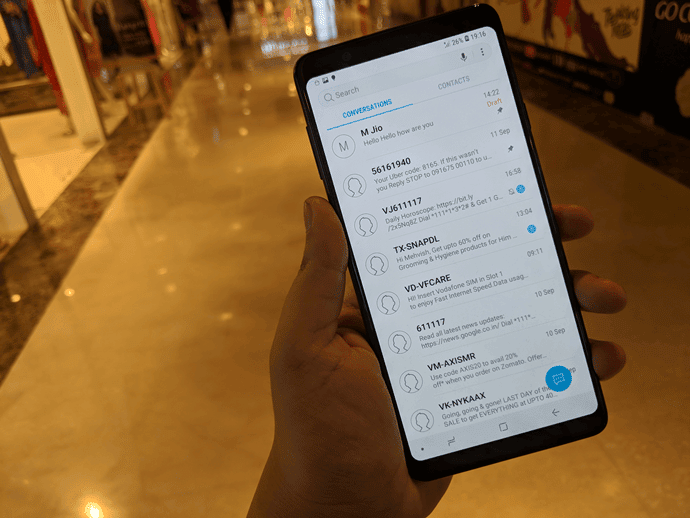
No se preocupe. Porque después de leer este post, lo harás. Aquí hay seis configuraciones y algunos consejos para la aplicación Samsung Messages para mejorar su experiencia de mensajes de texto.
Vamos a empezar.
1. Programar mensajes
No todo el mundo es específico sobre fechas y horas cuando se trata de enviar deseos o un mensaje de texto importante. Aquí es donde la programación de mensajes resulta útil. A diferencia de Android Messages, Samsung Messages tiene una función de programación de SMS integrada.
Para hacer esto, siga los pasos:
Lee También Cómo Crear Un Código QR En 7 Sencillos Pasos
Cómo Crear Un Código QR En 7 Sencillos PasosPaso 1: Abra Mensajes de Samsung y escriba un nuevo mensaje.
2do paso: En un tema recién creado, toque el ícono Agregar en la esquina inferior izquierda. De las opciones, seleccione Programar mensaje.
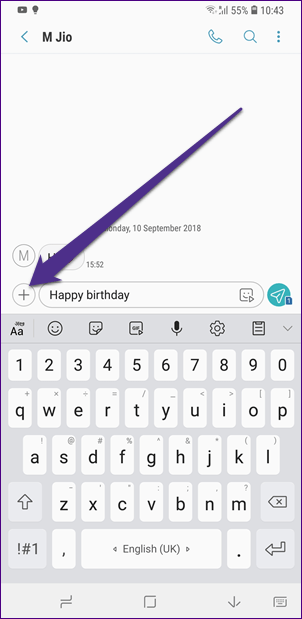
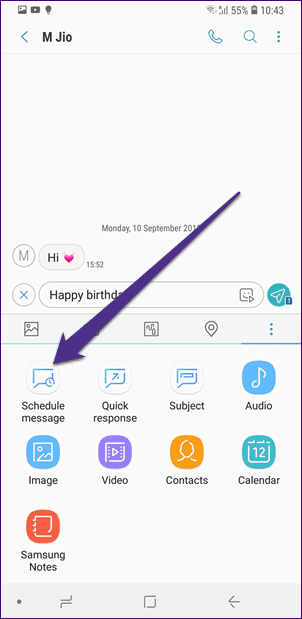
Paso 3: Luego seleccione la fecha y la hora en que desea enviar el mensaje. Luego presione el botón Listo.
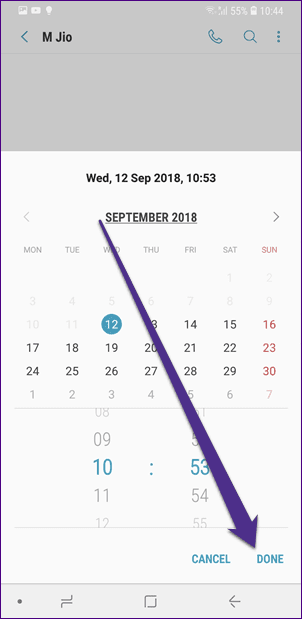
paso 4: Pulse el botón Enviar. No se preocupe, la aplicación no enviará su mensaje de inmediato. Un icono de reloj junto a su mensaje indica que ha sido programado.
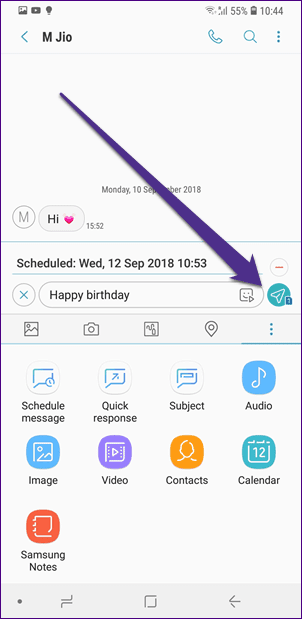
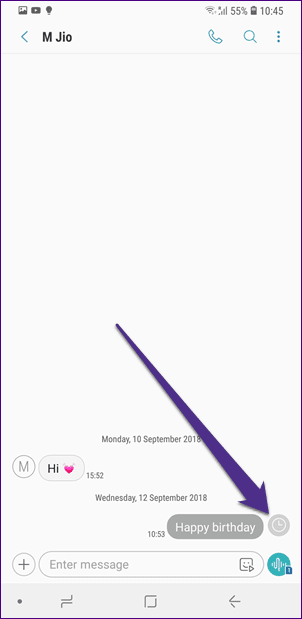
anotar:
2. Publicaciones destacadas
Entre las toneladas de mensajes que recibimos, solo unos pocos son importantes. Y no es tarea fácil encontrarlos en situaciones excepcionales. Para evitar este problema, puede destacar o marcar como favoritas publicaciones individuales.
Lee También No Hay Altavoces Ni Auriculares Conectados: Métodos Para Solucionarlo
No Hay Altavoces Ni Auriculares Conectados: Métodos Para SolucionarloPor ejemplo, si recibe un cupón de descuento de un sitio web a través de un mensaje de texto, puede presentar ese mensaje para una referencia rápida más adelante. Así, cuando necesites el cupón, solo abre la sección de Mensajes seguidos y será más fácil localizar el mensaje que contiene el cupón.
Para seguir un mensaje, abra el tema y navegue hasta el mensaje que desea seguir. Luego manténgalo presionado y seleccione Mensaje de estrella en el menú emergente.
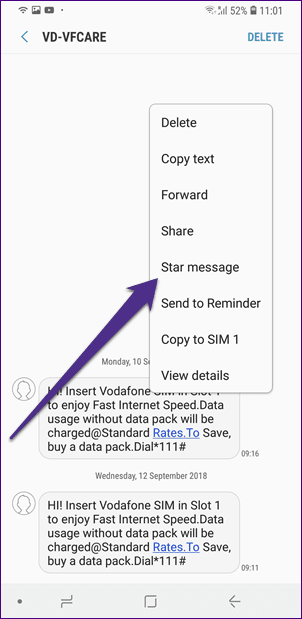
Para ver sus mensajes destacados, toque el ícono de tres puntos en la esquina superior derecha de la pantalla de inicio de Samsung Messages, luego toque Mensajes destacados.
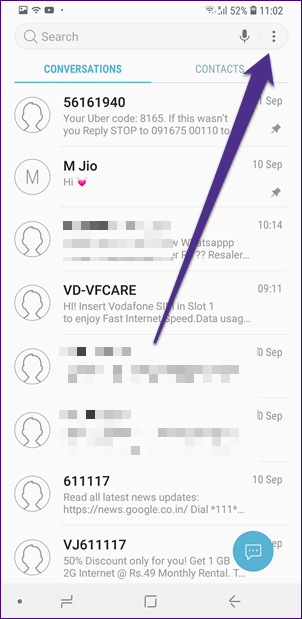
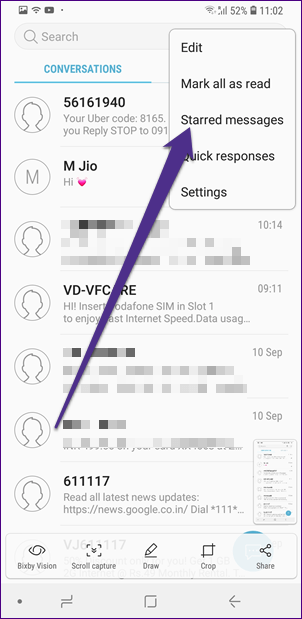
3. Anclar publicaciones
¿Qué sucede si desea ponerse al día con una conversación importante cada vez que abre Mensajes? Puedes hacer esto fijándolo en la parte superior. Básicamente, cuando ancla un tema, siempre estará disponible en la parte superior de la lista de correo, lo que lo hace fácilmente accesible.

Para anclar un tema, abra Mensajes de Samsung y mantenga presionado el que desea anclar. Luego toque el ícono de tres puntos en la esquina superior derecha y seleccione Anclar en la parte superior.
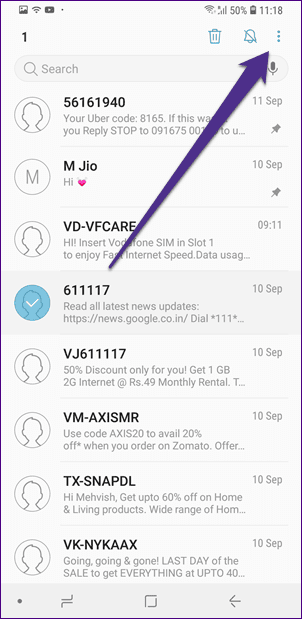
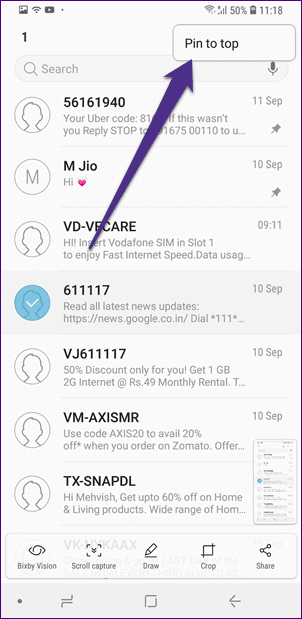
4. Agregar nuevas respuestas rápidas
Todos sabemos lo útiles que pueden ser las respuestas rápidas para ahorrar tiempo. Además de los que ya existen en Samsung Messages, puedes añadir el tuyo a la lista.
Lee También Cómo Recuperar La Contraseña De Windows 10
Cómo Recuperar La Contraseña De Windows 10Para agregar nuevos, siga estos pasos:
Paso 1: Abra Mensajes de Samsung y toque el ícono de tres puntos en la esquina superior derecha. Luego seleccione Respuestas rápidas.
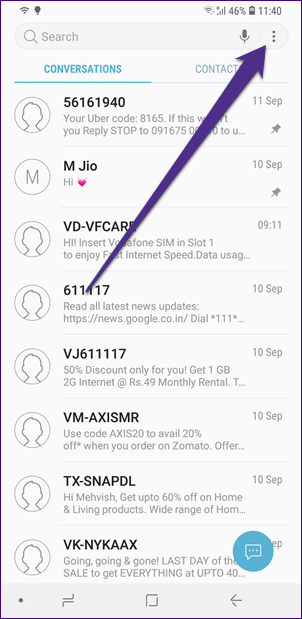
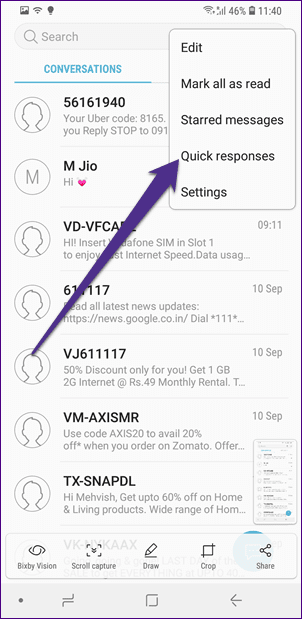
2do paso: Ingrese el mensaje y haga clic en el icono Agregar.
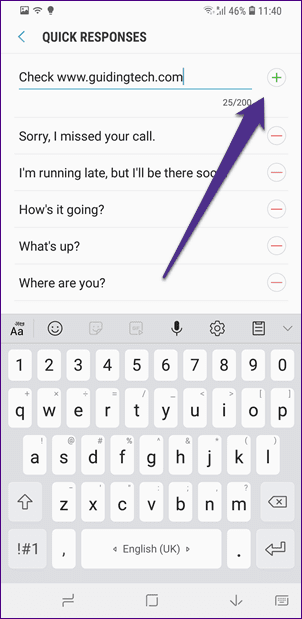
Para usar Respuestas rápidas, toca el icono de agregar en cualquier mensaje y selecciona Respuesta rápida. A continuación, seleccione el mensaje que desea utilizar.
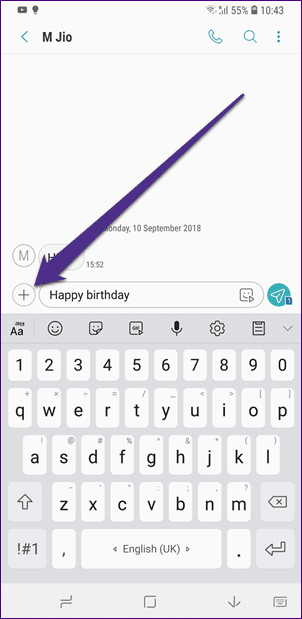
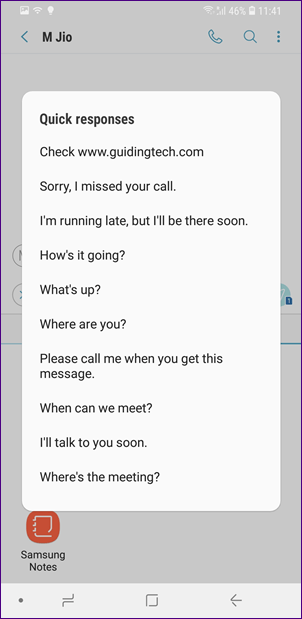
5. Conversaciones silenciosas
¿Te molestan los mensajes persistentes de un amigo o una marca? En lugar de poner su teléfono en silencio, puede silenciar estos mensajes. Esto no afectará a otras conversaciones. Una situación real de ganar-ganar.
Para deshabilitarlo, vaya a la pantalla de inicio de Mensajes de Samsung y mantenga presionada la cadena de mensajes. Luego toque la opción Silenciar en la esquina superior derecha. A partir de ahora, las conversaciones de este número no te molestarán con notificaciones hasta que decidas volver a activarlas.
Lee También SpyHunter 5. Usabilidad, Efectividad Y Confiabilidad
SpyHunter 5. Usabilidad, Efectividad Y Confiabilidad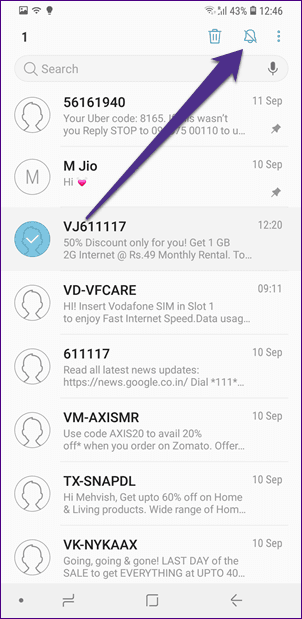
Para activar el sonido, repita los pasos y vuelva a tocar el mismo icono.
6. Desactiva la vista previa web
De forma predeterminada, si recibe un enlace en un SMS, Samsung Messages mostrará su vista web en el hilo. Si por alguna razón no le gusta esta función, puede desactivarla.
Para hacer esto, siga los pasos:
Paso 1: En la pantalla de inicio de Mensajes de Samsung, toque el ícono de tres puntos en la esquina superior derecha y seleccione Configuración.
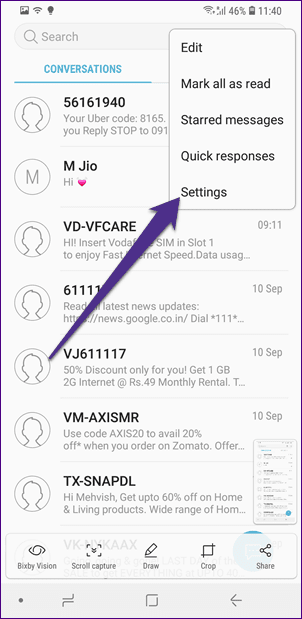
2do paso: Luego toque Más configuraciones. En la pantalla siguiente, desactive Mostrar vistas previas web.
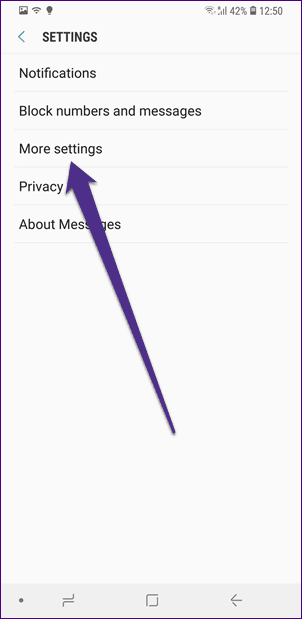
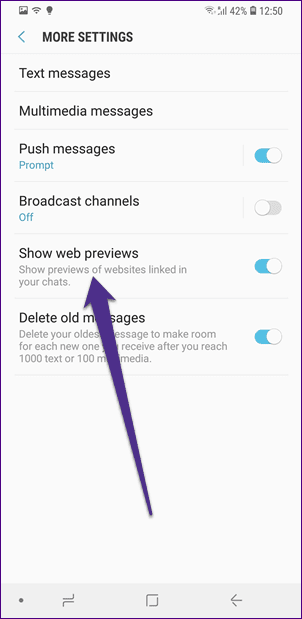
Consejos y trucos para Samsung Message Bonus
1. Cambia el color de fondo
En versiones anteriores de Mensajes de Samsung, podía cambiar el color de fondo y el estilo de burbuja directamente en la configuración de Mensajes. Pero por alguna razón, Samsung eliminó esta configuración con la actualización de Android 7.0 Nougat. Ahora, si desea cambiar la apariencia de los mensajes, debe cambiar el tema general del teléfono.
Lee También Los 7 Mejores AntiMalware Para Windows
Los 7 Mejores AntiMalware Para WindowsPara hacer esto, abra la aplicación Temas en su dispositivo Samsung y aplique un nuevo tema.
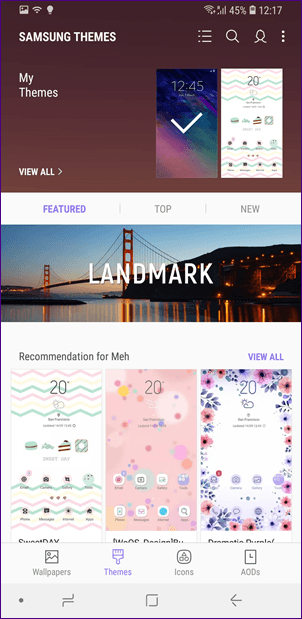
2. Aumenta el tamaño de la letra
Otra configuración que Samsung ha eliminado de la aplicación de mensajería es el tamaño de fuente. Anteriormente, al presionar el botón para subir y bajar el volumen aumentaba o disminuía el tamaño de la fuente.
Pero aún puede hacer esto haciendo zoom en publicaciones individuales. Use sus dedos para acercar y alejar mientras ve cualquier mensaje.
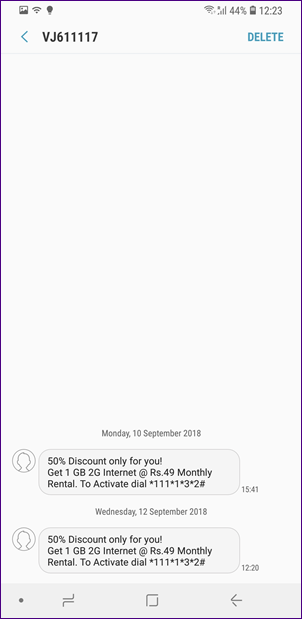

3. Usa Bixby para enviar y dictar mensajes
Si te gusta usar tu voz para controlar tu teléfono, puedes usar Bixby para redactar nuevos mensajes e incluso escribirlos. La escritura Bixby está disponible además de la función de escritura por voz disponible en los teclados.
Si tu teléfono Samsung tiene un botón Bixby, se vuelve más fácil. Simplemente presione el botón Bixby y diga "Enviar un mensaje de texto a" para continuar. Esto abrirá un nuevo mensaje. Ahora mantenga presionado el botón Bixby nuevamente y diga "Dictar" seguido de su mensaje para verlo escrito.
4. Llamada directa
Samsung tiene una función realmente genial llamada Llamada directa, que le permite llamar a la persona con su mensaje de texto sin ninguna presión adicional. Simplemente acerque el teléfono a su oído y la llamada se conectará automáticamente. ¡Magia!
Lee También Cómo Activar Windows Defender Directiva De Grupo
Cómo Activar Windows Defender Directiva De GrupoPara deshabilitar esta función, vaya a Configuración del dispositivo > Funciones avanzadas > Deshabilitar llamada directa.
cambia el juego
Entonces, si tiene un teléfono inteligente Samsung, no tiene que cambiar a otras aplicaciones de mensajes de texto. Samsung Messages tiene algunas funciones excelentes, como ya sabes. Siempre puede personalizarlos y utilizar las opciones según sus necesidades. Desafortunadamente, no hay "perfiles" que le permitan cambiar entre configuraciones para aplicaciones de mensajería. Eso sería algo lindo.
Si quieres conocer otros artículos parecidos a Las 6 principales configuraciones de mensajería de texto de Samsung que necesita saber puedes visitar la categoría Informática.

TE PUEDE INTERESAR